WPS表格平均数怎么求图文教程
发布时间:2017-06-16 14:36
相关话题
我们使用wps表格处理数据的时候,有时候需要计算数据的平均数,如何进行计算呢?对于新手来说还是有一定难度,怎么办?下面小编为大家介绍如何操作。
WPS表格求平均数的方法
1.首先打开编辑好数据的电子表格!

2.点击公式中的插入函数!

3.选择average平均值函数,点击确定!

4.这时候会出现一个新的窗口,我们不要理它!
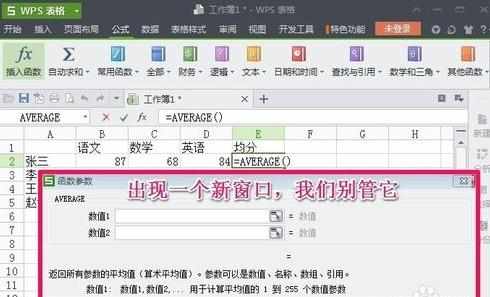
5.按住鼠标左键不放,然后直接选择我们计算平均值的数据区域,然后松开鼠标即可!然后点击确定!
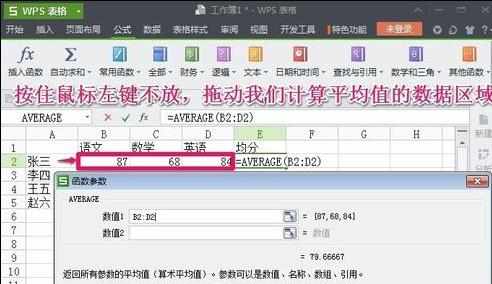
6.现在数据的均分已经计算出来了!

7.把鼠标放在单元格的右下角,当鼠标变为黑色十字的时候向下拖动填充数据!
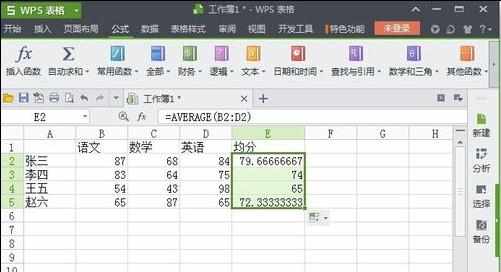
WP

WPS表格平均数怎么求图文教程的评论条评论